• مسجل في: نصائح الهاتف وآخر الأخبار عن تكنولوجيا • حلول مجربة
القسم 1. مزامنة سجل العناوين مع Thunderbird
لقد تمكنا من مزامنة سجل العناوين مع iPhone جيداً. إليك كيفية تنفيذ ذلك:
1) أنشئ حساب مجاني على my.funambol.com. سيستخدم هذا الحساب "كوسيط"، وهو بين T-Bird وiPhone.
2) حمل ملحق bird لـMyFunabol هنا
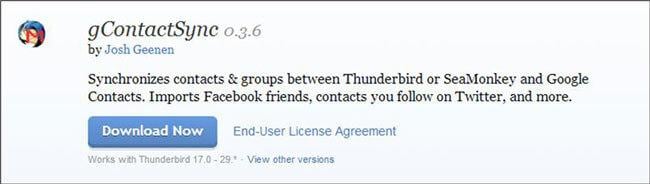
3) في متجر App Store، حمل تطبيق funambol>>
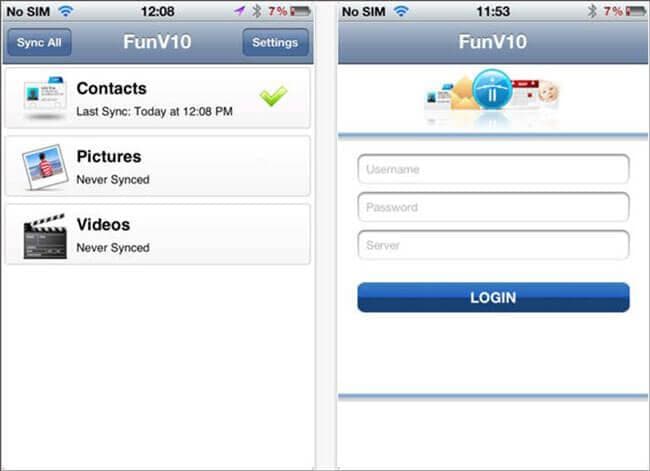
بمجرد إعداد كل شيء، يمكنك استخدام ملحق T-bird لمزامنة سجل عناوين T-bird مع funambol ثم استخدام تطبيق iPhone لمزامنة iPhone مع نفس حساب funambol، إذ سيعمل حتماً بشكل جيد جداً. بعض من الملاحظات:
حقل T-bird "البريد الإلكتروني" = حقل بريد إلكتروني لـ"iPhone "other
حقل T-bird "البريد الإلكتروني الإضافي" = حقل البريد الإلكتروني لحقل "home" في البريد الإلكتروني لجهاز iphone
القسم 2. مزامنة Thunderbird مع iPhone
الخطوة 1. افتح متجر iTunes App Store عن طريق النقر فوق أيقونة App Store على الشاشة الرئيسية لجهاز iPhone.
الخطوة 2. حدد أيقونة البحث، ثم اكتب باستخدام لوحة مفاتيح
الخطوة 3. اكتب اسم التطبيق "Funambol" في مربع البحث.
الخطوة 4. ستظهر الآن نتيجة Funambol في نتائج البحث، فاختر النسخة مجانية من التطبيق.
الخطوة 5. أدخل اسم المستخدم Apple وكلمة المرور بحيث تتمكن من تحميل التطبيق عن طريق iTunes.
الخطوة 6. انقر فوق "OK" وانتظر حتى يتحمل التطبيق ويتثبت على جهازك.
الخطوة 7. افتح الآن موقع Funambol الإلكتروني من متصفح الإنترنت على الحاسوب وسجل للحصول على حساب جديد.
الخطوة 8. انقر الآن على "Resources " من موقع Funambol لتحميل الملحق الإضافي Thunderbird.
الخطوة 9. اضغط على البريد الإلكتروني Thunderbird على جهازك.
الخطوة 10. حدد "Tools" من شريط الأدوات العلوي، ثم اختر "Add-ons".
الخطوة 11. انقر فوق زر "Install"، وحدد مكان الملف.
الخطوة 12. توجه مباشرةً وحدد الملحق الذي حملته من موقع Funambol، ثم انقر فوق "Open".
الخطوة 13. انقر فوق خيار "Funambol Sync Client" ثم على "Sync All". ستتزامن الآن جميع رسائل البريد الإلكتروني وجهات الاتصال وعناصر التقويم مع خادم Funambol.
الخطوة 14. لفتح Funambol، اضغط على أيقونة "Funambol" من شاشة تطبيق iPhone.
الخطوة 15. أدخل اسم مستخدم Funambol وكلمة المرور، ثم اضغط على زر "Log In"، وسيفتح تطبيق Funambol.
الخطوة 16. اضغط الآن على أيقونة قائمة "Funambol" في الزاوية اليسرى العليا واختر "Sync"، سيؤدي هذا إلى مزامنة iPhone مع بيانات Thunderbird.

Dr.Fone - Data Recovery (iOS)
3 طرق لاسترجاع البيانات من iPhone SE / 6S Plus / 6s / 6 Plus / 6 / 5S / 5C / 5 / 4S / 4 / 3GS!
- استرجع جهات الاتصال مباشرة من iPhone وiTunes backup وiCloud backup.
- استرجاع جهات الاتصال، بما في ذلك الأرقام والأسماء ورسائل البريد الإلكتروني والعناوين الوظيفية والشركات وما إلى ذلك.
- يدعم iPhone X / 8 (Plus) / iPhone 7 (Plus) / iPhone6s (Plus)iPhone SE وأحدث iOS 11 بالكامل!

- استرجاع البيانات المفقودة بسبب الحذف وفقدان الجهاز وكسر الحماية وترقية iOS 11 وما إلى ذلك.
- معاينة واسترجاع أي بيانات تريدها.
حل مشاكل Android
- مشاكل هاتف Android الشائعة
- فتح قفل هاتف Android
- وضع الاسترداد في Android
- استعادة البيانات المحذوفة أو المفقودة من iPhone 6 Plus
- استعادة البيانات من جهاز iPad التالف بسبب المياه
- استعادة الفيلم المفقود من iPod
- استرداد البيانات المفقودة من جهاز iPhone مكسور
- استعادة البيانات من كلمة مرور iPhone
- استعادة رسائل الصور المحذوفة من iPhone
- استرداد مقاطع الفيديو المحذوفة من iPhone
- استعادة بيانات iPhone لا تعمل بشكل دائم
- برنامج Internet Explorer لأجهزة iPhone
- استرداد البريد الصوتي المحذوف
- تعليق iPhone على شاشة شعار Apple
- جهات الاتصال مفقودة بعد تحديث iOS 13
- أفضل 10 برامج لاستعادة بيانات iOS
- مشاكل هاتف Samsung

